無料の3DCGソフトBlenderやAfter Effectsにも3DCGを読み込める機能が搭載され、3DCGのデータを扱うクリエイターは増えてきたのではないだろうか? そんなときにレンダリングやエンコードなどでストレスなく快適に動かせるPCが欲しい。今回、After Effectsを駆使して、様々なモーショングラフィックスに取り組むヤマダイこと山下大輔さんにマウスコンピューターDAIV Z6-I9G70SR-Aを使って、3Dデータを含むモーショングラフィックスを制作していただき、その工程のなかで感じたパソコンの操作性や使用感についてお話を伺った。
取材・文●山崎ヒロト/構成●編集部 萩原

ヤマダイ
アドビ・コミュニティ・エヴァンジェリスト。映像講師。After Effectsユーザーグループ管理人。After Effectsをイチから学べる「Ae塾」を開講。日々SNSで発表しているモーショングラフィックスが人気を集める。今年2月に翔泳社より書籍「After Effects イメージで覚える動きの基本」を上梓。
X
After Effectsで3Dデータを扱うことも増えてきた
――まずはDAIV Z6-I9G70SR-Aを使ってみた印象を聞かせてください。
山下 前提として、僕は普段MacBook ProのM4 Maxの環境で作業しているので、どうしてもそことの比較になってきますが、DAIV Z6-I9G70SR-Aは“ちょうどいいモデル”というのが第一印象です。最近は3Dも含めた仕事が多くなってきて、マシンにもある程度のスペックが求められます。自分のMacBook Proは90万円ぐらいだったので、およそ半額の40万円台でDAIV Z6-I9G70SR-Aを手に入れられるのであれば、選択肢のひとつとして充分なマシンだな、と。
――山下さんはAfter Effects(以下、Ae)をメインで使われていると思いますが、使用感はいかがでしたか?
山下 最近のAeは外部GPUの性能で3Dの作業環境が変わってきます。Blenderなどで作った3Dパーツを入れる場合はもちろん、Ae内でもGPUを使った処理が多いのですが、DAIV Z6-I9G70SR-Aはそれにも充分対応できると思います。
Pencil Dance
— ヤマダイ (@ymrun_jp) June 26, 2025
ビデオサロンさん @videosalon さんの企画でマウスさんのPC使って作成しました。楽しかった!
これからAe使いたい人は使ってみての記事ものぞいてみてください〜🍎🍎
CPUもGPUもメモリも大事!#aftereffects pic.twitter.com/hgrfQoHbUJ
今回、山下さんにDAIV Z6-I9G70SR-Aのベンチマークとして3Dを交えたプロジェクトデータを制作していただいた。プロジェクトデータはこちら(ダウンロード先調整中)でダウンロードできるので、お使いのPC環境で快適に動かせるかぜひチェックしてみてほしい。
今回、3Dデータを含むモーショングラフィックスの作例を作ってみました。一部の3DデータはBlenderで作り、エフェクトも重ねましたが、負荷がかかる場面でもGPUの使用率は30~50%で収まっていたんです。あとメモリに関しては、Macのユニファイドメモリなら32GBでもいけるかもしれないですが、Windowsなら64GBほしい。DAIV Z6-I9G70SR-Aは最大64GBのモデルもあるので、そこもピッタリでした。
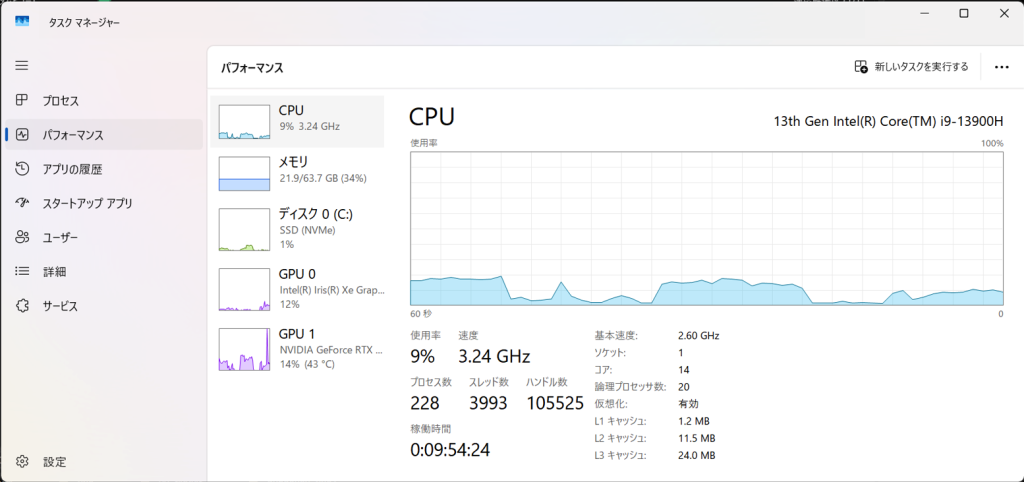

重い3Dの処理だがCPUは使用率はわずか9%。GeForce RTX 4070 Laptop GPU(GPU使用率は28%)を搭載した恩恵と言える。
あと、個人的にうれしいのはノートPCでありながらキーボードにテンキーが付いていることですね。Aeで作業するとどんどんレイヤーが重なっていきますが、そのレイヤー選択にテンキーは欠かせません。数値の入力も頻発するので、テンキーがあるだけで作業効率も上がります。Numキーも含めて必要最低限のキーが揃っているので、外付けのキーボードを用意しなくても持ち運べるという点でも優れていると思いますね。外で作業される方にとっては本体重量約1.60kgという軽さも魅力的です。

――DAIV Z6-I9G70SR-Aはどういった層の方に薦められるマシンだと思いますか?
山下 映像講師として学生さんにAeを教える機会が多いんですが、学生さんが初めて買って持ってくるマシンはスペック的にちょっと足りないケースも見受けられます。特に3Dのデータを扱い始めると急に重くなって、最悪フリーズしてしまうことも…。もし本格的にAeを使って、卒業するまで3〜4年ガッツリ勉強するのであれば、DAIV Z6-I9G70SR-Aくらいのスペックがあるといいな、と。
近年はAeをメインに映像制作する人がAeだけで完結することがほとんどないような気がします。今回の作例で言うと、パーツはすべてIllustratorで作って、それをAeに持っていって平面の3Dデータにします。一部、どうしても立体化しないと成立しない鉛筆のパーツなどはBlenderで作りました。Ae、Illustrator、Blenderと同時に立ち上げて、横断しながら作業することも多いので、やはりメモリは64GBあると制作環境として安心かなと思います。

今回山下さんがDAIV Z6-I9G70SR-Aで制作したモーショングラフィックス
――今回制作してもらったモーショングラフィックスの作例について、改めてどんな作品か教えてください。
山下 鉛筆、消しゴム、ものさし…など、文房具がモーションする賑やかでポップな映像にしました。すべてをガッツリ3Dデータで組むのではなく、動きの中で立体感が必要なオブジェクトだけBlenderで作る…という、実際の仕事でもリアルにあるタイプの映像ですね。グロウやディストーション、ノイズを加えるなどのエフェクトもかけています。
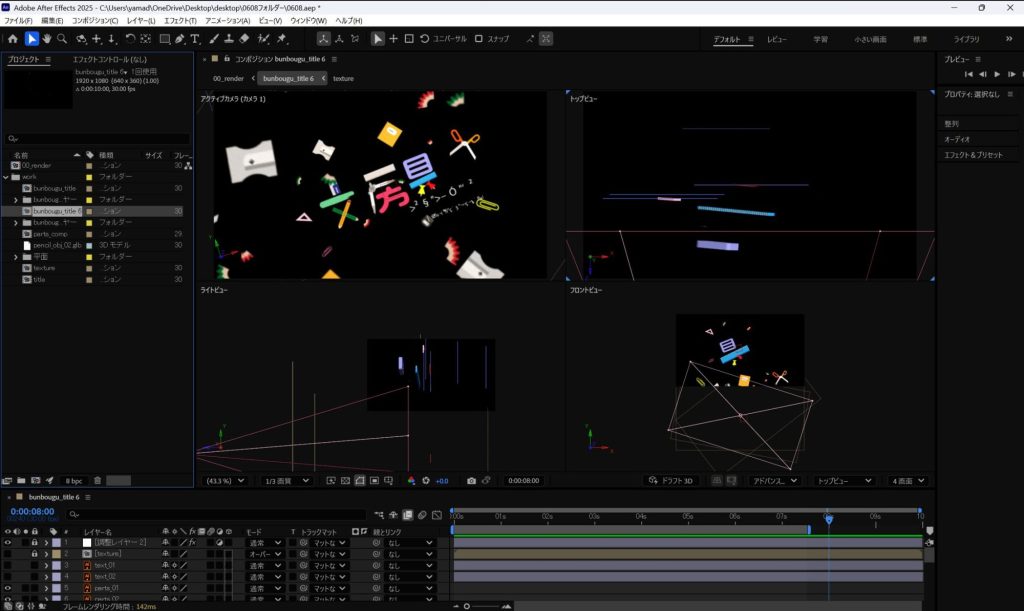
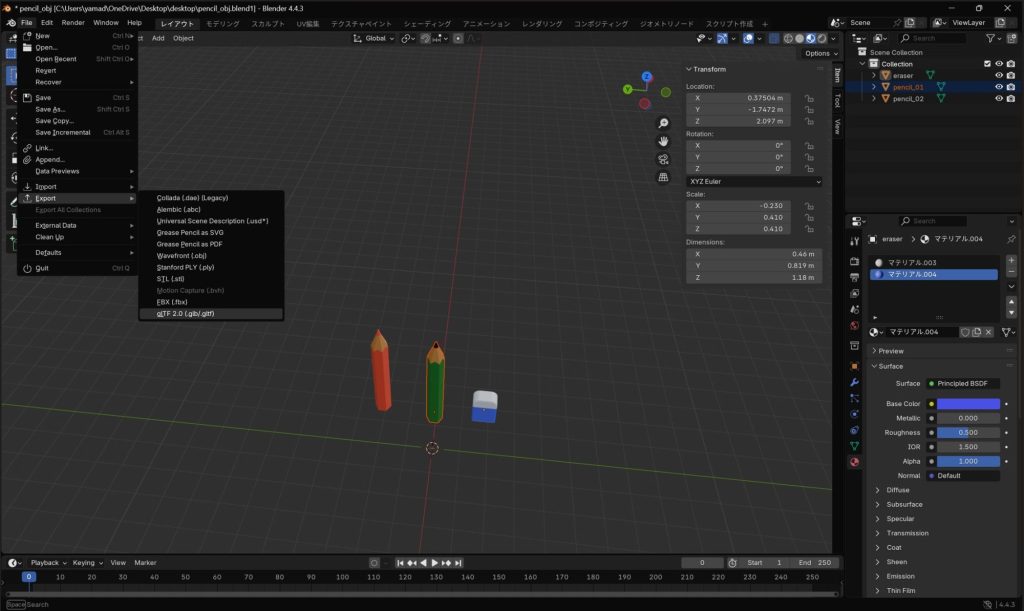
特に工夫したのは立体感と奥行きを表現するためのカメラの動きです。マシンスペックが低いと、Aeのエフェクトを外したドラフトの状態でも作業で“待ち時間”が発生してしまい、細かいカメラの動きまでこだわるのが大変なんですけど、今回はDAIV Z6-I9G70SR-Aが頑張ってくれて、待ち時間はあまり感じませんでしたね。最終レンダリング前のチェックを除けば、作業中のプレビューは1/2の画質で確認しましたが、ほぼリアルタイムで走ってくれたと思います。なので、かなり実用的に使えたなという印象です。
今回は3Dデータも含んだモーションでしたが、平面のみのモーションであればもっとスペックを落としてもいいと思います。学生さんも最初は2Dからスタートされる方が多いと思うので、メモリの容量も32GBで充分かもしれません。ただ、将来的に仕事で使うのであれば2Dと3Dの両方がこなせるマシンにしたほうがいい。どこまでの作業をするのか、どれぐらいの期間使うのか、そのあたりの兼ね合いでマシンを選ぶことになると思いますが、DAIV Z6-I9G70SR-Aは選択肢のひとつとしてかなり“アリ”ではないでしょうか。
NVIDIA Studio認証PCでの3D制作のメリット
――NVIDIA Studio認定PCでGeForce RTX 4070 Laptop GPUが搭載されていますが、Aeでの作業に恩恵はありましたか?
山下 GPUの処理はずっと軽い印象を受けました。Aeの3Dレンダラーには「クラシック3D」「アドバンス3D」「Cinema 4D」の3つがあって、クラシック3DとCinema 4DがCPUベース、アドバンス3DがGPUベースです。今回のように外部の3Dモデルを「.glb」の形式でAeに持ってくる場合は、アドバンス3D一択になります。また、AeのエフェクトもGPUで処理するものが増えている傾向にあります。DaVinci ResolveのようにGPUに依存しまくるソフトほどではありませんが、AeでもGPUの性能はかなり重要。実際に使ってみるとGPUの性能差が作業スピードに直結することが分かるはずです。
NVIDIA GPU 搭載モデルであることのメリットとして、レンダリングで「Mercury GPU 高速処理」の「CUDA」が使えることも挙げられます。CUDAは「OpenCL」と比べても早いと言われていますから、そのあたりもDAIV Z6-I9G70SR-Aがいいところを突いているポイントですね。
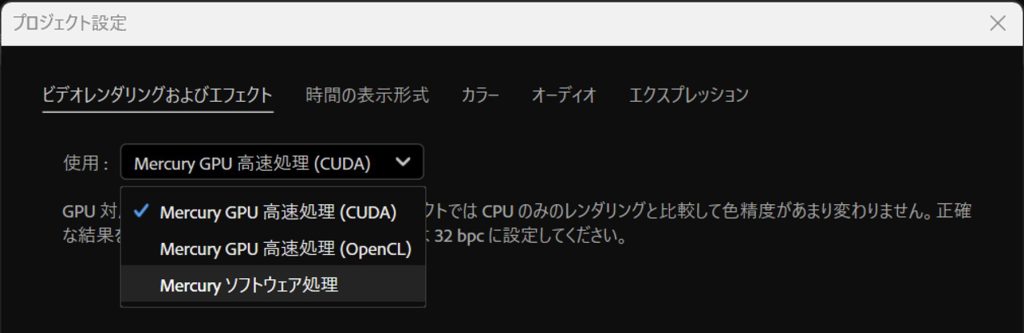
――Aeにアドバンス3Dが追加されたのは2023年12月でした。そこからAe上で3Dの作業をする機会は増えましたか?
山下 もともとはAeは2.5次元と言われますが、「Aeでどうやって平面を立体に見せるか?」というのが大きな問題で、誤魔化しながら平面を無理やり立体に見せていた部分もあったんです。アドバンス3Dが使えるようになったことで、誤魔化すよりも3Dで作ったほうが早いケースもありますし、表現の自由度も高くなりました。とはいえ、光の表現などはまだ実用的ではない部分もあるので、奥行きを作るなかで目立つ部分だけ3Dデータにするというのが運用としては多いのかもしれません。
いまの若いクリエイターはモーションだけではなくデザインもうまいし、Ae、Illustrator、Blenderを横断して作品づくりをする方も増えているので、平面表現から立体表現まで対応できるようなマシンの需要は確実に高まっているはずです。僕が受け持っている授業でも3Dを教えていますが、エントリーモデルのマシンで作業すると急に処理落ちして、時間がかかってしまうことがあります。時間は有限ですし、処理待ちの時間でモチベーションも下がってしまいます。また、重いからといって試行錯誤を諦めて、表現の幅を狭めてしまうのはクリエイティブにおいてもったいないことです。クリエイターにとってマシンは信頼の置ける“相棒”であってほしいので、いままで以上にCPU、GPU、メモリのバランスをしっかりと考えて選ぶ必要があると思います。
DAIVノートと組み合わせて作業効率がぐっと上がる21:9の横長液晶モニター
マウスコンピューターのディスプレイブランド「iiyama」から発売されているProLite XUB3493WQSU-5は、UWQHD(3440 x 1440)解像度パネルを搭載した34型ウルトラワイドディスプレイ。価格も55,990円(税込)とコストパフォーマンスも抜群の製品。最後に山下さんにこのウルトラワイドディスプレイの効果的な使い方を教えてもらった。
――今回、山下さんには21:9の横長液晶モニター・ProLite XUB3493WQSU-5も合わせて使用してもらいました。こちらの印象も聞かせてください。
山下 横長であることでより拡張性が高いと感じました。Aeの作業であればコンポジションパネルを外部モニターに表示、それ以外のパネルをマシン側のディスプレイに表示というのが“ありがち”な使い方だと思いますが、Aeのタイムラインパネルはどうしても大量のレイヤーが重なってしまいます。ProLite XUB3493WQSU-5のように横長であれば、コンポジションパネルの横にタイムラインパネルも大きく表示できるので、効率良く作業ができると思いました。
また、今回の作例のように複数のソフトを横断している場合、外部モニターでAeとBlenderを同時に表示するのもオススメです。Blenderで作成したオブジェクトをAeに反映・チェックして、さらにBlenderで微調整…というソフトの行き来をひとつのモニター上で完結できたので、横長であることの恩恵を感じました。




(各写真をクリックすると拡大画像で見られます)左上はProLiteにAfter EffectのコンポジションパネルとBlenderの作業画面を写したもの。複数のソフトを立ち上げて同時に作業する場合に便利な構成。右上はAfter EffectsのコンポジションパネルとタイムラインパネルをProLiteに写し、エフェクトコントロールなどその他は手元のDAIVで操作。レイヤー数が多い映像の場合に特定のレイヤーを探しやすい。左下はAfter Effectsで3Dオブジェクトの編集をする際の画面。アクティブカメラ・フロントビュー・ライト(レフト)ビュー・トップ(ボトム)ビューなど4画面マルチで見ながら作業できる構成。
